Heim >häufiges Problem >Behoben: Windows 11 23H2 wird in Windows Update nicht angezeigt
Behoben: Windows 11 23H2 wird in Windows Update nicht angezeigt
- PHPznach vorne
- 2023-11-08 14:46:203147Durchsuche
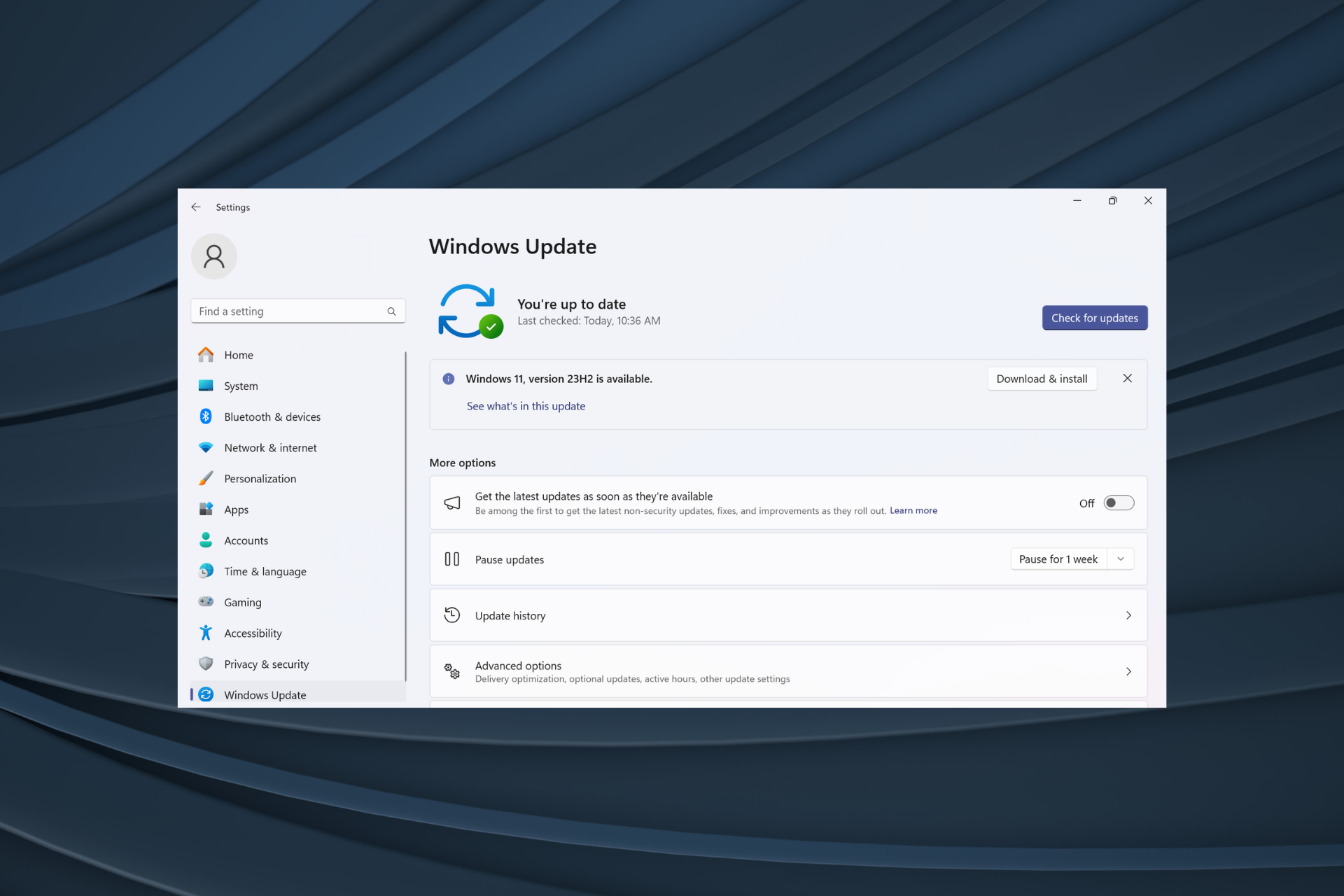
Microsoft hat kürzlich Windows 11 Version 23H2 auf allen kompatiblen Geräten eingeführt, aber für viele Leute erschien es nicht. Diese Version war zuvor nur für Benutzer der Beta- und Dev-Kanäle verfügbar. Seit der Veröffentlichung waren die Benutzer gespannt darauf, die neueste Betriebssystemversion auszuprobieren.
Erstens führt Microsoft das Update phasenweise ein, wobei einige Benutzer es vor anderen erhalten. Dies bedeutet nicht, dass Ihr Gerät nicht kompatibel ist oder keine Updates erhält. Wenn jedoch einige Tage vergangen sind, sollten Sie nach Problemen suchen.
Warum erscheint Windows 11 23H2 nicht?
Dies geschieht normalerweise, wenn das Gerät eine neuere Windows-Version blockiert, eine beschädigte Update-Komponente vorhanden ist, der PC aufgrund fehlenden TPM 2.0 oder Secure Boot nicht berechtigt ist oder Microsoft kein Update für Ihren PC veröffentlicht hat.
Wie testen, bewerten und bewerten wir?
In den letzten 6 Monaten haben wir hart daran gearbeitet, ein neues Bewertungssystem für die Art und Weise zu entwickeln, wie wir Inhalte produzieren. Auf dieser Grundlage haben wir anschließend einen Großteil des Artikels überarbeitet, um praktisches Fachwissen zu den von uns erstellten Leitfäden bereitzustellen.
Für weitere Details können Sie auf WindowsReport lesen, wie wir testen, bewerten und bewerten.
Was soll ich tun, wenn Windows 11 23H2 nicht angezeigt wird?
Bevor wir mit der etwas komplizierteren Lösung beginnen, probieren Sie diese Schnelllösungen aus:
- Starten Sie Ihren Computer neu und suchen Sie erneut nach Updates.
- Wechseln Sie zu einem anderen Netzwerk, vorzugsweise einer Kabelverbindung.
- Stellen Sie sicher, dass Ihr Computer die Mindestsystemanforderungen für Windows 11 erfüllt. Wenn Sie das Betriebssystem bereits installiert haben, wird 23H2 möglicherweise nicht angezeigt.
1. Führen Sie die Windows Update-Fehlerbehebung aus.
- Drücken Sie +, um die Einstellungen zu öffnen, und klicken Sie dann auf der rechten Seite der Registerkarte „System“ auf „Fehlerbehebung“. WindowsI
 Klicken Sie auf „Zusätzliche Fehlerbehebungen
Klicken Sie auf „Zusätzliche Fehlerbehebungen - “. Klicken Sie nun auf die Schaltfläche „Ausführen“ neben „Windows Update
- “.
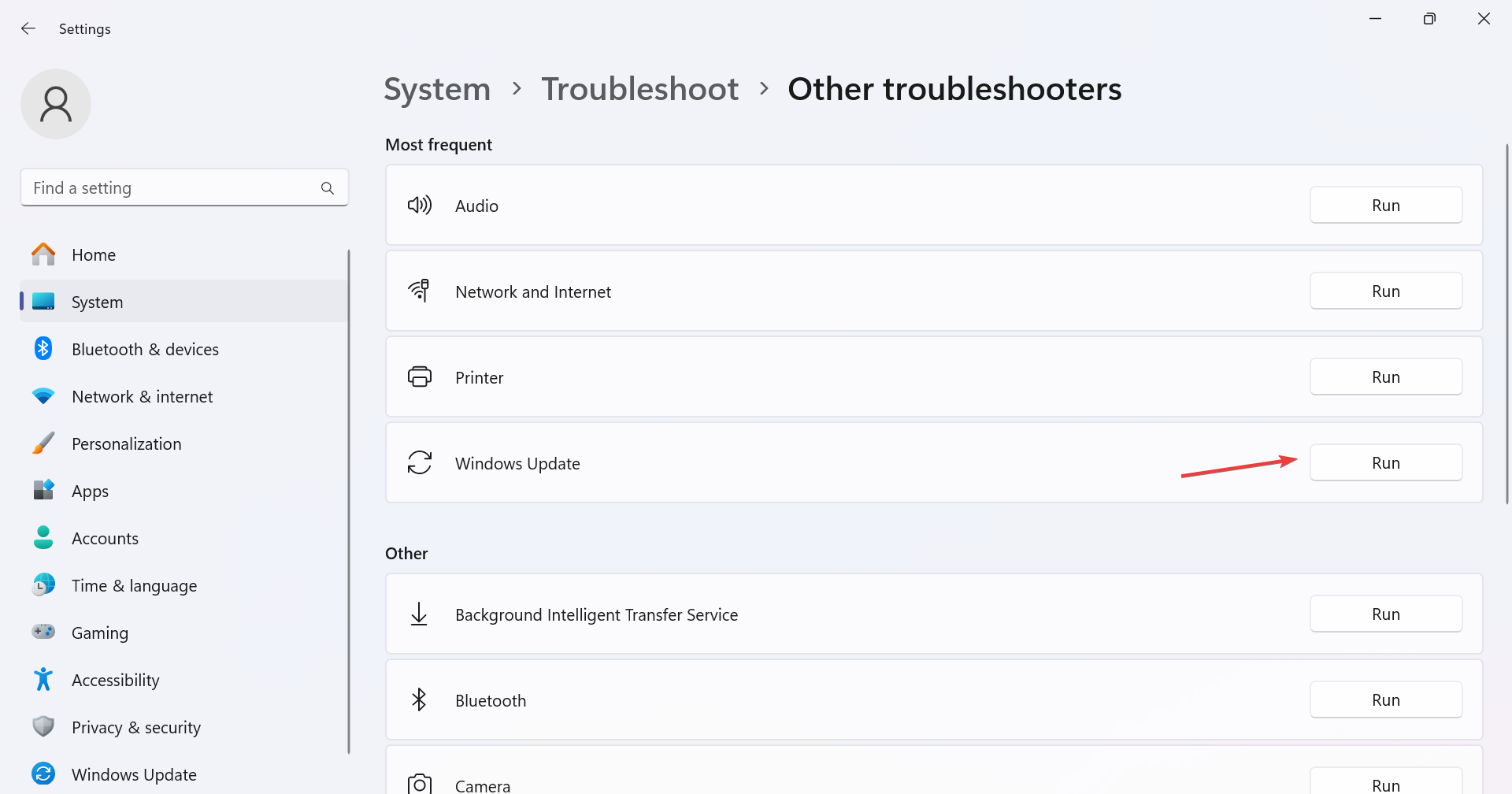 Folgen Sie den Anweisungen auf dem Bildschirm, um den Vorgang abzuschließen und die empfohlenen Änderungen vorzunehmen (falls vorhanden).
Folgen Sie den Anweisungen auf dem Bildschirm, um den Vorgang abzuschließen und die empfohlenen Änderungen vorzunehmen (falls vorhanden). - Die integrierte Fehlerbehebung hilft sehr, wenn Windows 11 23H2 nicht angezeigt wird. Dies hilft auch, wenn Sie Windows 11 beim Upgrade auf die neueste Version nicht unter Updates finden.
2. Aktivieren Sie den Windows Update-Dienst
- Drücken Sie +, um Ausführen zu öffnen, geben Sie services.msc in das Textfeld ein und klicken Sie auf . WindowsREnter

- Scrollen Sie nach unten und suchen Sie den Windows Update-Dienst, klicken Sie mit der rechten Maustaste darauf und wählen Sie Eigenschaften.

- Wählen Sie „Automatisch“ aus dem Dropdown-Menü „Starttyp“, klicken Sie auf die Schaltfläche „Start“ unter „Dienststatus“ und klicken Sie auf „OK“, um die Änderungen zu speichern.

- Abschließend starten Sie Ihren Computer neu, suchen erneut nach Updates und prüfen, ob das Funktionsupdate für Windows 11 Version 23H2 jetzt zum Download angezeigt wird.
3. Windows Update-Komponenten zurücksetzen
- Drücken Sie +, um das Suchmenü zu öffnen, geben Sie „Eingabeaufforderung“ ein, klicken Sie mit der rechten Maustaste auf das entsprechende Ergebnis und wählen Sie „Als Administrator ausführen“. WindowsS

- Klicken Sie in der UAC-Eingabeaufforderung auf „Ja“.
- Fügen Sie die folgenden Befehle einzeln ein und klicken Sie nach jedem Befehl, um den entsprechenden Dienst zu stoppen: Geben Sie
<strong>net stop bits</strong><strong>net stop wuauserv</strong><strong>net stop appidsvc</strong><strong>net stop cryptsvc</strong> - 现在,执行此命令以删除 BITS 创建的 qmgr*.dat 文件:
<strong>Del "%ALLUSERSPROFILE%Application DataMicrosoftNetworkDownloader*.*"</strong>
- 键入并按下以确认。YEnter
- 现在,运行以下命令以清除 Windows 更新缓存:
<strong>rmdir %systemroot%SoftwareDistribution /S /Q</strong><strong>rmdir %systemroot%system32catroot2 /S /Q</strong> - 接下来,执行以下命令以重置 BITS 和 Windows 更新服务:
<strong>sc.exe sdset bits D:(A;;CCLCSWRPWPDTLOCRRC;;;SY)(A;;CCDCLCSWRPWPDTLOCRSDRCWDWO;;;BA)(A;;CCLCSWLOCRRC;;;AU)(A;;CCLCSWRPWPDTLOCRRC;;;PU)</strong><strong>sc.exe sdset wuauserv D:(A;;CCLCSWRPWPDTLOCRRC;;;SY)(A;;CCDCLCSWRPWPDTLOCRSDRCWDWO;;;BA)(A;;CCLCSWLOCRRC;;;AU)(A;;CCLCSWRPWPDTLOCRRC;;;PU)</strong> - 粘贴此命令并点击:Enter
<strong>cd /d %windir%system32</strong> net stop bits
net stop bits -
net stop wuauserv
net stop appidsvc
code ein >
net stop cryptsvc
Führen Sie nun diesen Befehl aus, um die von BITS erstellten qmgr*.dat-Dateien zu löschen:
Del „%ALLUSERSPROFILE%Application DataMicrosoftNetworkDownloader*.*“
Eintippen und drücken Klicken Sie unten, um zu bestätigen.
Y
Enter
Führen Sie nun den folgenden Befehl aus, um den Windows-Update-Cache zu leeren:
rmdir %systemroot%SoftwareDistribution /S /Q
rmdir %systemroot%system32catroot2 /S /Q
Code >
Führen Sie als Nächstes den folgenden Befehl aus, um BITS und Windows Update Services zurückzusetzen:
sc.exe sdset bits D:(A;;CCLCSWRPWPDTLOCRRC;;;SY)(A;;CCDCLCSWRPWPDTLOCRSDRCWDWO;;;BA)(A; ;CCLCSWLOCRRC;;;AU)(A;;CCLCSWRPWPDTLOCRRC;;;PU)
sc.exe sdset wuauserv D:(A;;CCLCSWRPWPDTLOCRRC;;;SY)(A;;CCDCLCSWRPWPDTLOCRSDRCWDWO;;;BA )(A;;CCLCSWLOCRRC;;;AU)(A;;CCLCSWRPWPDTLOCRRC;;;PU)
Fügen Sie diesen Befehl ein und klicken Sie auf:
Enter🎜🎜🎜cd /d %windir%system32🎜🎜🎜🎜Führen Sie jeweils die folgenden Befehle aus, um die Schlüssel-DLL-Dateien neu zu registrieren: 🎜🎜🎜regsvr32.exe /s atl.dll🎜regsvr32.exe /s urlmon.dll🎜regsvr32.exe /s mshtml.dll🎜regsvr32. exe /s shdocvw.dll🎜regsvr32.exe /s browseui.dll🎜regsvr32.exe /s jscript.dll🎜regsvr32.exe /s vbscript.dll🎜regsvr32.exe /s scrrun.dll🎜regsvr32.exe /s msxml. dll🎜regsvr32 .exe /s msxml3.dll🎜regsvr32.exe /s msxml6.dll🎜regsvr32.exe /s actxprxy.dll🎜regsvr32.exe /s softpub.dll🎜regsvr32.exe /s wintrust.dll🎜regsvr32.exe /s dssenh .dll🎜regsvr32.exe /s rsaenh.dll🎜regsvr32.exe /s gpkcsp.dll🎜regsvr32.exe /s sccbase.dll🎜regsvr32.exe /s slbcsp.dll🎜regsvr32.exe /s cryptdlg.dll 🎜reg svr32.exe /s oleaut32.dll🎜regsvr32.exe /s ole32.dll🎜regsvr32.exe /s shell32.dll🎜regsvr32.exe /s initpki.dll🎜regsvr32.exe /s wuapi.dll🎜regsvr32.exe /s wuaueng.dll🎜Regsvr32.exe /s wuaueng1.dll🎜regsvr32.exe /s wucltui.dll🎜regsvr32.exe /s wups.dll🎜regsvr32.exe /s wugs2.exe /s wuweb.dll🎜regregs svr32. exe /s qmgr.dll🎜regsvr32.exe /s qmgrprxy.dll🎜regsvr32.exe /s wucltux.dll🎜regsvr32.exe /s muweb.dll🎜regsvr32.exe /s wuwebv.dll - Führen Sie die folgenden zwei Befehle aus, um die Netzwerkeinstellungen zurückzusetzen:
<code><strong>netsh winsock reset</strong><strong>netsh winsock reset proxy</strong>
- 最后,执行以下命令以重新启动之前禁用的关键服务:
<strong>net start bits</strong><strong>net start wuauserv</strong><strong>net start appidsvc</strong><strong>net start cryptsvc</strong>netsh winsock reset
<p>netsh winsock reset Proxy</p>
<h3 id="4-update-via-the-installation-assistant" class="wp-block-heading"><img src="https:/%20/%20img.php.cn/upload/article/000/000/164/169942598878474.png" alt="Behoben: Windows 11 23H2 wird nicht in Windows Update angezeigt"></h3>
<ol>Führen Sie abschließend den folgenden Befehl vor dem Neustart aus. Deaktiviert, kritisch Dienste: <code><li data-slot-rendered-content="true">net start bits<strong></strong><code><img src="https://img.php.cn/upload/article/000/000/164/169942598867704.png" alt="已解决:Windows 11 23H2 未显示在 Windows 更新中">net start wuauserv
<strong>net start appidsvc</strong><li>net start cryptsvc<strong></strong><img src="https://img.php.cn/upload/article/000/000/164/169942598919833.png" alt="已解决:Windows 11 23H2 未显示在 Windows 更新中">
</li>
<li data-slot-rendered-content="true">Wenn nicht nicht unterstützte Hardware, können Sie optional erhalten Updates, wenn Windows 11 23H2 nicht verfügbar ist, durch Zurücksetzen der Update-Komponenten. <img src="https://img.php.cn/upload/article/000/000/164/169942598963488.png" alt="已解决:Windows 11 23H2 未显示在 Windows 更新中">
</li>4. Update über den Installationsassistenten <li>
Gehen Sie zur offiziellen Website von Microsoft und klicken Sie auf die Schaltfläche „Jetzt herunterladen“, um den Windows 11-Installationsassistenten zu erhalten.
Führen Sie das heruntergeladene Installationsprogramm aus und klicken Sie in der angezeigten Eingabeaufforderung auf
„Ja“.
Klicken Sie auf
„Akzeptieren und installieren“.
🎜🎜Warten, bis der Download abgeschlossen ist. Dies kann 30–45 Minuten dauern. 🎜🎜🎜Sobald der Vorgang abgeschlossen ist, wird Windows 11 23H2 automatisch installiert. Befolgen Sie die Anweisungen und starten Sie Ihren Computer neu, wenn Sie dazu aufgefordert werden, damit die Änderungen wirksam werden. 🎜🎜🎜Wenn andere Optionen nicht funktionieren, können Sie die offizielle ISO-Datei von Windows 11 23H2 herunterladen und die neueste Version des Betriebssystems installieren. 🎜🎜Woher weiß ich, ob mein Computer für Windows 11 23H2 geeignet ist? 🎜🎜Wenn Windows 11 23H2 unter Windows Update erscheint, ist Ihr Computer berechtigt. Darüber hinaus können Sie die PC Health Check-App verwenden, um die Kompatibilität zu überprüfen. Die spezielle App listet auch die Gründe für die Geräteinkompatibilität auf, sodass Sie relevante Einstellungen neu konfigurieren können. 🎜🎜Wenn es Windows 11 vorher nicht gab, sollte es jetzt da sein und Ihre Installation sollte reibungslos verlaufen, da das Gerät keine Kompatibilitätsprobleme mit den neuesten Iterationen und Versionen haben wird. 🎜🎜Während das Update läuft, können Sie sich außerdem über die wichtigsten Funktionen von Windows 11 23H2 informieren und sie noch heute nutzen! 🎜Das obige ist der detaillierte Inhalt vonBehoben: Windows 11 23H2 wird in Windows Update nicht angezeigt. Für weitere Informationen folgen Sie bitte anderen verwandten Artikeln auf der PHP chinesischen Website!
In Verbindung stehende Artikel
Mehr sehen- So aktualisieren Sie den Grafikkartentreiber in Win10
- So deaktivieren Sie Windows 10-Updates
- So fügen Sie über jQuery Klick- und Doppelklickereignisse zu einem Element hinzu
- Wie vue.js Click-to-Change-Inhalte implementiert
- So entfernen Sie die Option „Im Windows-Terminal öffnen' aus dem Kontextmenü mit der rechten Maustaste in Windows 11

